如何更改您的 WiFi 名称
.jpg)
当您获得新路由器时,技术人员可能会询问您是否要更改网络名称。但是,如果他们不这样做,您可能会得到一个通用的 Wi-Fi 网络名称,很难在许多其他类似的名称中进行识别。幸运的是,无论您使用的是 Windows 还是 Mac,您都可以轻松更改无线网络名称。和我们一起看看如何做到这一点。
在 Windows 上查找路由器的地址
如果您知道路由器的地址,更改网络名称就没什么大不了的。如果没有,您需要先这样做,但这并不难:
- 您首先需要打开 Windows 运行应用程序。通过同时按下 Windows 和 R 键,您可以在任何版本的 Windows 上执行此操作。
- 此应用程序会询问您要打开什么。你需要的是命令提示符,所以你只需要输入“cmd”。
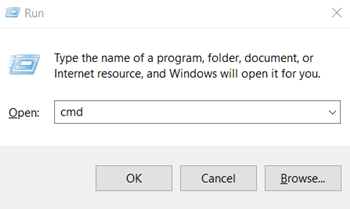
- 在命令提示符中,输入“ipconfig ”并按 Enter。
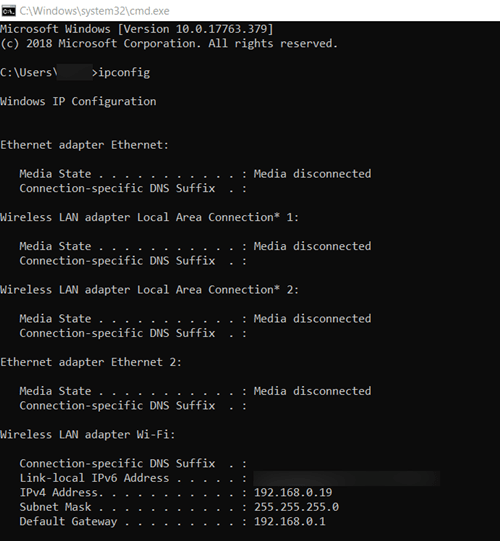
- 此命令打开 Windows IP 配置。路由器地址在 Windows 中也称为“默认网关”,因此您应该查找该地址。这将位于最后,因此您可能需要向下滚动一点。
注意:一些最常见的地址是“192.168.0.1”和“10.0.0.1”。
在 Mac 上查找路由器地址
在 Windows 和 Mac 上更改 Wi-Fi 名称相同,但查找路由器地址不是。以下是在 Mac 中执行此操作的方法:
- 单击屏幕左上角的 Apple 按钮以打开 Apple 菜单。
- 在随后的下拉菜单中,单击“系统偏好设置...”
- 在系统偏好设置中,选择“网络”。
- 将出现一个包含您的网络信息的窗口。单击右下角的“高级...”按钮。
- 在随后出现的弹出菜单中,您会看到顶部的选项卡。进入“TCP/IP”选项卡。
- 检查“路由器”值。这是您的路由器地址。
注意:您的路由器地址很可能类似于“192.168.0.1”或“10.0.0.1”。
更改 Wi-Cisco 路由器上的 Fi 名称和密码
您需要路由器的地址才能打开路由器的设置,这是下一步:
- 打开任何 Web 浏览器。
- 在地址栏中,键入您通过命令提示符获取的路由器地址。按 Enter。
- 您将被带到路由器的设置站点。
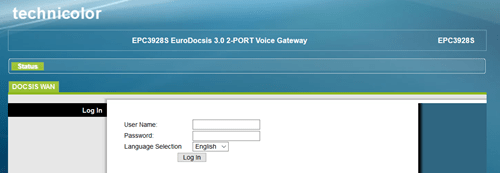 注意:在本文中,您将了解如何在 Cisco 路由器上执行此操作。如果您没有 Cisco 路由器,则过程可能会有所不同。
注意:在本文中,您将了解如何在 Cisco 路由器上执行此操作。如果您没有 Cisco 路由器,则过程可能会有所不同。 - 该站点要求您输入登录凭据。如果您没有更改这些,它们很可能设置为出厂默认值。要继续,请找到您的登录凭据,输入它们,然后单击“登录”按钮。
注意:这些登录凭据取决于您的 Cisco 路由器型号。经常发生没有用户名或密码的情况,您只需单击“登录”按钮即可。如果这没有帮助,这里有一些最常见的,您应该尝试:用户名:“cisco”,密码:“cisco”用户名:“admin”,密码:“admin”用户名:“admin”密码:“密码”
用户名:“cusadmin”,密码:“password”
如果所有这些都失败,请考虑联系您的互联网服务提供商。
- 拥有登录后,您将在顶部看到菜单,例如设置、无线、安全等。您还将进入管理菜单。您可以在此处更改路由器站点登录凭据以提高安全性。要更改无线网络的名称和密码,请输入 S
- 在设置菜单中,快速设置选项卡内有一个更改密码部分。您可以在此处更改密码。在下面的几个选项中,有一个名为“网络名称(SSID):”的选项,后跟一个文本框。要更改 Wi-Fi 网络的名称,请在此处输入新名称。
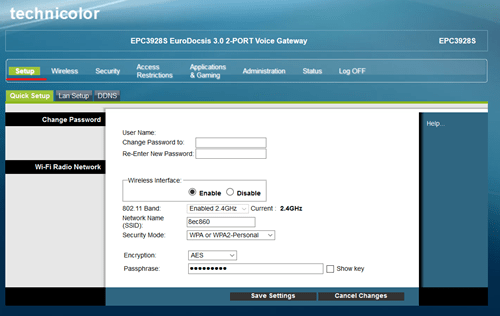
- 别忘了点击完成后点击“保存设置”按钮。
更改 Netgear 路由器上的 Wi-Fi 名称和密码
每个路由器制造商通常都有自己的更改这些凭据的方法。例如,Netgear 的方式就完全不同:
- 打开网络浏览器。
- 在地址栏中,输入或粘贴 routerlogin.net。
- 将出现一个弹出窗口并立即请求您的登录凭据。 Netgear 设备的默认值是用户名“admin”和密码“password”。
- 完成后点击“登录”按钮。
- 之后输入正确的登录凭据,您将被带到一个站点,该站点在屏幕左侧有一个带有多个选项卡的侧边栏。点击无线标签。
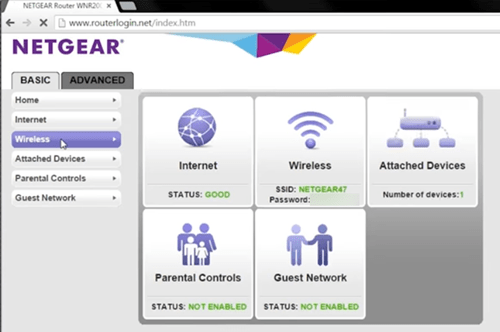
- 在“无线设置”菜单中,您会注意到设置“名称”的选项(SSID):”,以及屏幕中央列表末尾的“Password (Network Key):”。他们的文本框是您应该输入所需的 Wi-Fi 网络名称及其密码的地方。完成后不要忘记点击“应用”按钮。
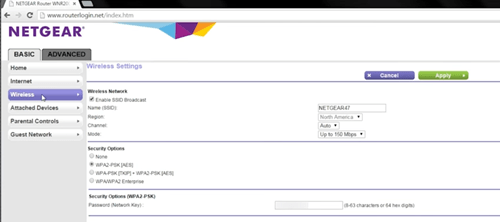
识别网络
更改 Wi-Fi 网络用户名和密码很容易。但是,请确保您知道要使用的用户名和密码。
请记住,使用有吸引力的用户名可能会吸引更多人,这往往会降低您的无线连接速度。此外,一些密码,例如“password”和“1234567890”非常容易破解,因此请确保您的密码足够强大,以避免出现任何可能的问题。
您更喜欢有趣的还是更严肃的 Wi-Fi 网络名称和密码?你为什么要改变现有的?在下面的评论中告诉我们。








0 评论